Autor:
Roger Morrison
Data Creației:
8 Septembrie 2021
Data Actualizării:
1 Iulie 2024

Conţinut
Acest wikiHow vă învață cum să actualizați Microsoft Office pe Mac. Puteți verifica cu ușurință actualizări și le puteți instala din meniul de ajutor al oricărui produs Microsoft Office.
A calca
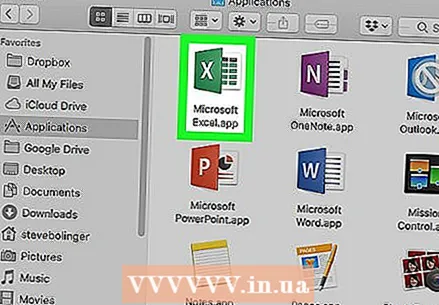 Deschideți o aplicație Microsoft Office. Puteți deschide Microsoft Word, Excel, PowerPoint sau Outlook pentru a accesa oricare dintre aplicațiile Office de pe Mac. Faceți clic pe desktop și faceți clic pe Merge în bara de meniu de sus, apoi selectați Aplicații din meniul derulant.
Deschideți o aplicație Microsoft Office. Puteți deschide Microsoft Word, Excel, PowerPoint sau Outlook pentru a accesa oricare dintre aplicațiile Office de pe Mac. Faceți clic pe desktop și faceți clic pe Merge în bara de meniu de sus, apoi selectați Aplicații din meniul derulant. 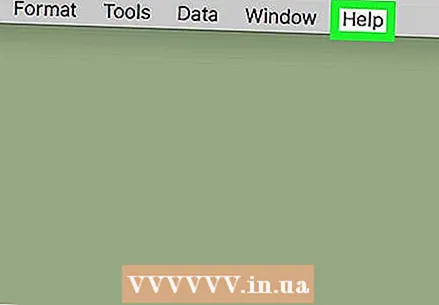 Click pe Ajutor. Acest buton poate fi găsit în bara de meniu din partea de sus a ecranului.
Click pe Ajutor. Acest buton poate fi găsit în bara de meniu din partea de sus a ecranului. 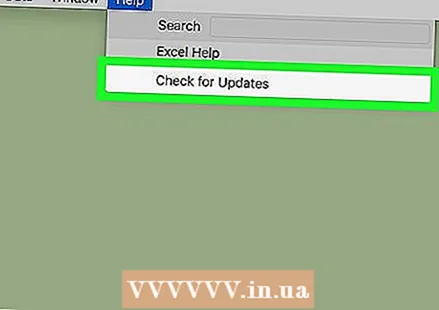 Click pe Verifică pentru actualizări. Aceasta este a treia opțiune din meniul de ajutor.
Click pe Verifică pentru actualizări. Aceasta este a treia opțiune din meniul de ajutor. - Dacă nu vedeți „Căutați actualizări” în meniul de ajutor, Click aici pentru a descărca cea mai recentă versiune a instrumentului AutoUpdate de la Microsoft.
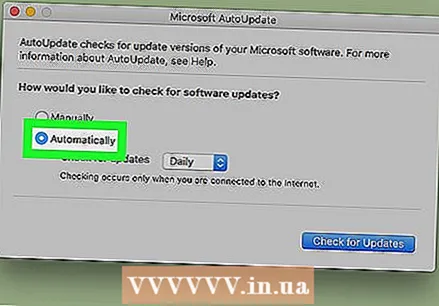 Selectați „Descărcare și instalare automată”. Aceasta este a treia opțiune din „Cum doriți să instalați actualizări?” În instrumentul de actualizare automată Microsoft.
Selectați „Descărcare și instalare automată”. Aceasta este a treia opțiune din „Cum doriți să instalați actualizări?” În instrumentul de actualizare automată Microsoft. 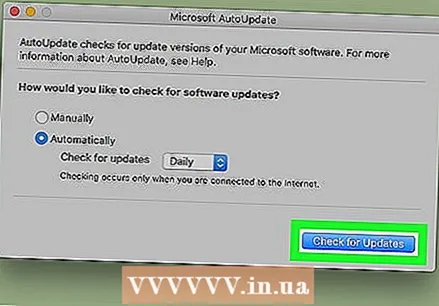 Clic Verifică pentru actualizări. Se află în colțul din dreapta jos al instrumentului AutoUpdate al Microsoft. Verifică dacă există actualizări la Microsoft Office și instalează orice actualizări.
Clic Verifică pentru actualizări. Se află în colțul din dreapta jos al instrumentului AutoUpdate al Microsoft. Verifică dacă există actualizări la Microsoft Office și instalează orice actualizări.



